【習い事教室向け】LINE(ライン)を使って手軽にオンラインレッスンを始める方法

今回は、スマホユーザーに身近なコミュニケーションアプリ LINEを使ってオンラインレッスンを始める方法をご紹介。「オンラインレッスンを始めようにも、腰が重くて…」そんな先生こそ必見です!
※本ページはプロモーションが含まれます
目次
- もっとも始めやすいツール LINE
- 準備するものはとってもシンプル
- 用意するもの
- タイミングに関する注意点
- LINEビデオ通話の始めかた
- 1対1の通話
- 複数人同時の通話
- 同時通話に関する注意点
- 習い事教室での活用事例
- 1.LINEのみでスムーズにレッスンを行う方法
- 2.より高い通話品質でレッスンを行う方法
- まとめ
昨今、新型コロナウィルスの感染拡大による影響で、学校への登校も再開するなかでも 多くの子ども向け習い事教室さまはオンラインレッスンを実施されています。
▼教室の先生の声
慣れないオンラインレッスンも続ける毎に手応えを感じ、子どもたちの成長も著しく、想像以上に得るものが多かった。子どもたちと一緒にstay home でより深く意欲的に音楽やピアノに向き合ってくれたママたちのお力添えのおかげ✨ご家庭のサポートの賜物!ありがてぇ〜✨凄いからマジで、こうあるべき!
— Rui Fujiyama (@rui022) May 31, 2020
▼保護者の方の声
コロナを機に新しく始めたオンライン習い事がおもいのほかこどもにハマってくれてラッキーである。毎週欠かさず受講できてるし上手くなってきたしよきかな。現代っ子だな。
— はむこ@家にいる (@Hamuko862) June 4, 2020
そんな中、一方では下記のような先生方の声も耳にしています。
「自宅で少人数でやっていて、オンラインレッスンを導入すること自体が手間に感じる」
「教室側も保護者さんもパソコンを持っていなくて始められない」
そこで今回は、かんたんに、スマートフォンさえあれば始められるLINEを使ったオンラインレッスンの方法をご紹介します!
もっとも始めやすいツール LINE

日常的に保護者のみなさんとの連絡にLINEを採用されている先生が多いため、他のビデオ通話ツールと比較して導入のハードルが低いのが特長です。

寺島先生
オンラインを始めるにあたっては、保護者さんが多く利用されているLINEを採用しました。
準備するものはとってもシンプル
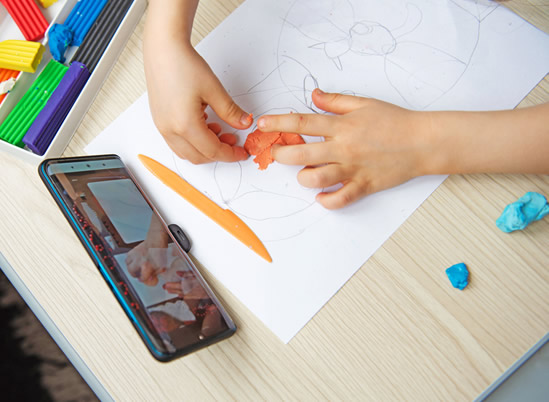
LINEを始めるにあたって準備するものと注意点は下記のとおりです。
用意するもの
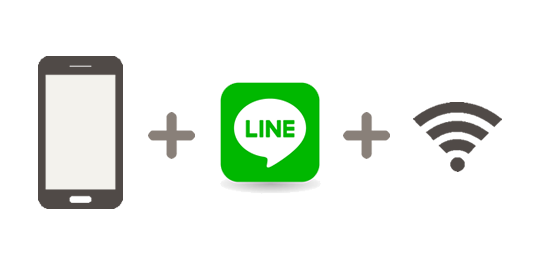
LINEを始めるために準備すべきものは、下記の3つになります。
1.デバイス(端末)
スマートフォン、タブレット、またはパソコンが必要になります。
ほとんどの場合、スマートフォンをご用意いただく形になります。
2.アプリ
次に、LINEのアプリが必要です。
もし保護者さんがアプリをもっていない場合、LINE公式サイトよりアプリをインストールしてもらいましょう。
3.インターネット環境
最後に、インターネットに接続できる環境が必要です。
LINEは、スマートフォンユーザーがほとんどです。
ビデオ通話を行うにあたっては多くの通信容量を必要としますので、ご家庭のWi-Fiへの接続を事前に案内しておくと良いでしょう。
タイミングに関する注意点

スマートフォンのLINEアプリを使っている保護者の方が大多数で、現場からは「オンラインレッスンで子どもがスマートフォンを使っているから、その間はスマホが使えない」という保護者の方の声も上がっていました。
これに対しては、レッスン時間の事前の調整が有効です。
それでも難しい場合は、タブレットやパソコンからログインすることも可能ですので、下記の公式サイトのご案内をご覧ください。
.
LINEビデオ通話の始めかた

ここからは、1対1・複数同時に分けて LINEビデオ通話を始める方法を、画像と動画を交えて解説していきます。
お使いのスマートフォンで、ぜひ実践してみてくださいね!
1対1の通話
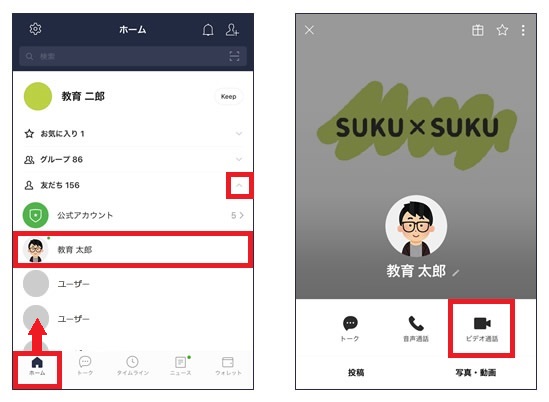
まず、LINEのアプリをスマートフォンを立ち上げます。
そして画面下部に表示される「ホーム」から「友だち」をタップして、通話を始めたいユーザーを選択してください。
すると上記の右側の画面が表示されます。
「ビデオ通話」をタップすると、ビデオ通話をかけることができます(下記画像「▼発信者側」)。
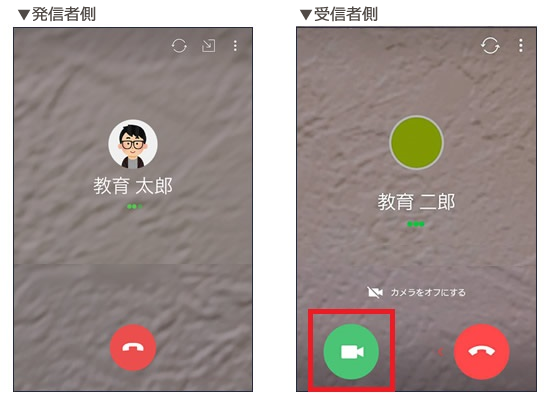
教室側がビデオ通話をかけると、一般的な電話等と同じ要領で ユーザー側にかかってきます(上記画像「▼受信者側」)。
かけられた側が上記右側の画像のボタンをタップして応答すると、ビデオ通話がスタートします。
この手順はLINE公式サイトによる動画でもご覧いただけますので、参考にしてみてくださいね。
複数人同時の通話
続いて、複数人での同時通話方法を見ていきましょう。
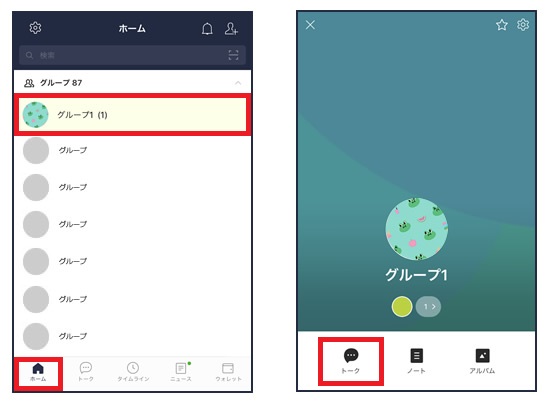
1対1の通話の際と同様に、まずはLINEのアプリをスマートフォンを立ち上げます。
そして、画面下部に表示される「ホーム」から「グループ」をタップして、通話を始めたいグループを選択してください。
《ポイント》
グループの分け方としては、コースや学年別など、実際の教室運営に当てはめて採用すると良いでしょう。
そうすることで、オンラインレッスンでのビデオ通話以外でも、宿題やファイル(画像や文書など)のやりとりがスムーズになります。
上記右側の画面が表示されましたら、「トーク」をタップしてください。
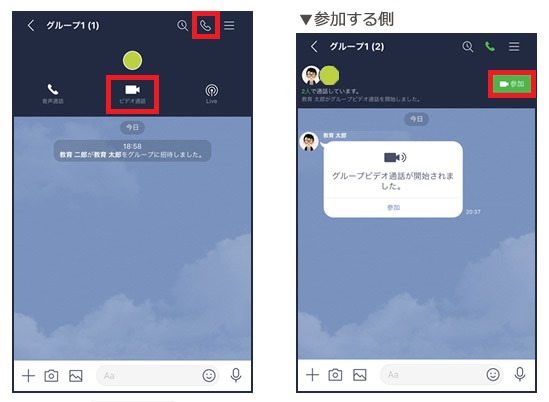
グループのトーク画面に移りましたら、画面右上(上記左側の画像)にある電話のマークをタップします。
すると「ビデオ通話」のボタンが表示されますので、こちらをタップすることでグループ通話が開始されます。
参加する側のユーザーは、グループのトーク画面内に表示される「参加」ボタン(上記画像「▼参加する側」)をタップすることでグループ通話に参加することができます。
※ LINE公式サイトによる動画でも手順が紹介されています。
ビデオ通話の始めかたについて、イメージできましたでしょうか?
設定がうまくいかない場合は、LINE公式サイトのヘルプを参考にしてみてくださいね。
同時通話に関する注意点

ビデオ通話の特性上、同時に接続する人数が増えるほど、通信が不安定になります。
これは、必要となるデータ通信量が多くなるためです。
その結果、音声や映像が途切れるといったトラブルも起こりやすくなります。
導入については群を抜いて手軽なLINEですが、通話の速度・品質の面では課題を感じられている先生も多いようです。
習い事教室での活用事例

ここからは、実際にLINEのビデオ通話を使っている教室さまの実例をお届けします。
手軽な一方で通話品質に課題の残るLINEの弱点をカバーする方法も必見です!
1.LINEのみでスムーズにレッスンを行う方法
柔道教室の先生にお話を伺ったところ、スマートフォンやパソコンなど、LINEビデオ通話を行うデバイス(端末)によって通話品質が異なるとのことで、スマートフォンでレッスンをされていました。
具体的には、LINEで動画を送ってもらい、それに対して同時通話でフォローすることで、機能的な弱点をカバーしているそうです。
特に、同時通話をする生徒さんが多い教室さまには有効な活用法です。

寺島先生
通話が途切れたり遅れたりすることもありますので、細かな動きを見る際はLINEで動画を送ってもらい、それを見た上で通話でフォローしています。
▼実際のオンラインレッスンの様子はこちら!
※ 動画は音が出ますのでご注意ください
この投稿をInstagramで見る
動画提供:渋谷西柔道クラブ
▼複数人同時通話の様子

画像提供:渋谷西柔道クラブ
▼先生がパソコン 生徒さんがスマートフォンの場合
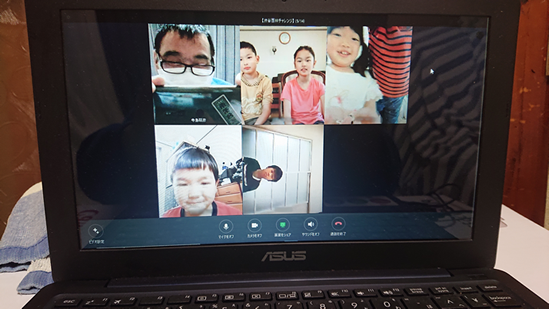
画像提供:渋谷西柔道クラブ
現場の先生方も、実際に数回テストをしてみて運用を始めているようです。
まずは、ご家族やご友人とビデオ通話を試してみるのが良いかもしれません。
2.より高い通話品質でレッスンを行う方法
「より高い品質の音声通話を利用したい!」という先生には、手軽なLINEと、ビデオでの同時通話に特化したツールを組み合わせる(使い分ける)方法をおすすめします。

寺島先生
当教室では、スマホでZoomも活用しています。
LINEのビデオ通話でトレーニングをみてあげて、テストはZoomに変えて行っています。
導入するにあたっていくらかの作業は必要になりますが、スクスク編集部では始め方をわかりやすく解説していますので、導入を検討される先生はぜひチェックしてみてください!
まずは導入がとても簡単なLINEからビデオ通話を始めて、ビデオ通話の品質が気になり始めたら、ほかのビデオ通話ツールの導入について考えてみるのが良いのではないでしょうか。
まとめ
✔ LINEの入ったスマホとネット環境があれば、手軽にビデオ通話ができる
✔ ビデオ通話を始めるまでの流れはとてもシンプル
✔ 通話品質の課題は使い方の工夫でカバーできる
✔ より高い通話品質を求める場合は、他のツールとの併用が有効
いかがでしたでしょうか?
この記事を読んで、「オンラインレッスンはハードルが高い…」と感じていた先生方に「まずは試してみよう!」と一歩踏み出していただければ幸いです。
スクスク編集部では、今後も子どもの習い事教室の現場に役立てられる情報をお届けしていきます。ぜひご期待ください!
▶ オンラインレッスンの導入自体を検討中の教室さまへ
保護者の方への案内方法からWebを使った教室運営をラクにする方法までご紹介した「超基本編」も配信中!ぜひチェックしてみてくださいね。
当記事の情報は記事の公開日もしくは最終更新日時点の情報となります






















